Савет за Виндовс 10: Снимите слике и фотографишите уз помоћ камере
Мицрософт је први пут представио изворну апликацију за камеруса Виндовс-ом 8 у 2012. Морам признати да сам га ретко користио, осим повременог ажурирања фотографија профила. Захваљујући новој генерацији рачунарских уређаја као што су 8-инчни таблети или фактори облика попут Мицрософт Сурфаце Про, Камера проналази своје место у многим догађајима и приликама. Видео сам кориснике како користе своје таблете уграђене у камеру за снимање слика, било да се ради о селфију, групној фотографији или чак видео записима.
Коришћење апликације Цамера у оперативном систему Виндовс 10 Снимање фотографија
Постоје неке ствари које бисте требали знати пре васпочните да користите апликацију Цамера у оперативном систему Виндовс 10. Није толико моћан као онај који бисте пронашли на паметном телефону. Примери укључују панораму, успорени снимак или временски интервал. Такође, апликацију Камера ограничава ваш уређај, тако да функције попут блица нису доступне; па немојте очекивати да ћете га користити као замену за традиционални поен или шутирајте. У тим тренуцима када нешто требате да снимите случајно, апликација камере можда је све што вам треба.
Апликацију Камера можете пронаћи у менију Старт или је можете покренути са листе Све апликације.

Када се покрене, искаче тражило, где видите свој предмет. Тамо можете обављати неке задатке. Ако желите да снимите фотографију, додирните икону камере.
Ако желите да пређете на видео, кликните икону видео камере да бисте започели снимање видео записа.
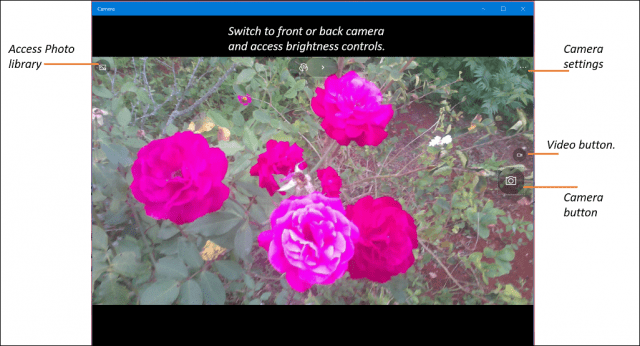
Својом темом можете зумирати покретом штипања. Погледајте наш претходни чланак да бисте сазнали више о покретима са саветима за навигацију у Виндовс 10 окружењу у додирном режиму.
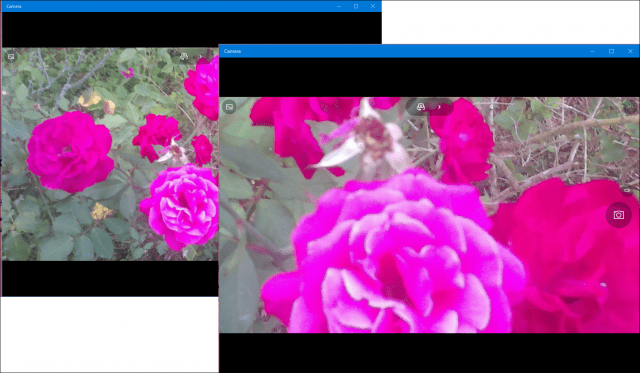
Можете брзо да извршите подешавања, попут приступа скривеној, али основној контроли осветљености на врху.
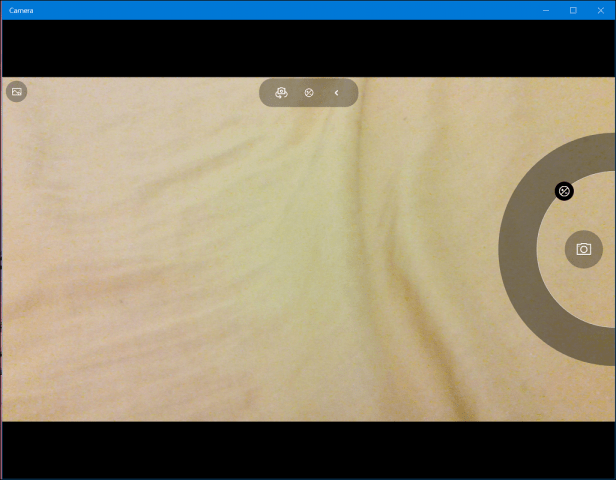
Можете да правите и селфије, само пређите напредња камера додиривањем / кликом на икону камере на врху прозора. Можете да измените поставке камере, што вам омогућава да прилагодите дугме камере за подразумевана понашања, попут режима рафалног снимања или видео записа. Доступне су опције за промену пропорција и за снимање видео записа. Остале функције које корисници могу пронаћи у апликацији камере укључују могућност снимања одложене фотографије у одређеним интервалима.
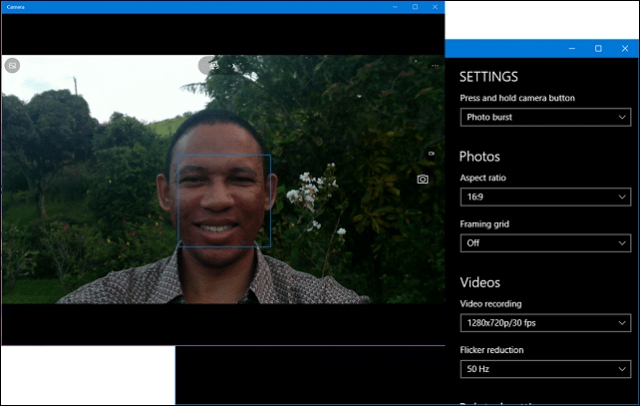
Снимање слика увече није најбољепута када сам приметио апликацију Камера. Корисницима бих оставио један важан савет: приликом фотографисања предмета приближите се објекту што је ближе могуће да бисте постигли најбоље резултате.
Опет, није ДСЛР квалитет, али корисници би требалибудите сигурни да га користите ако се укаже потреба, без обзира да ли имате паметни телефон у близини или сте у настави и желите да снимите нешто на белој табли. Погледајте и реците нам шта мислите.








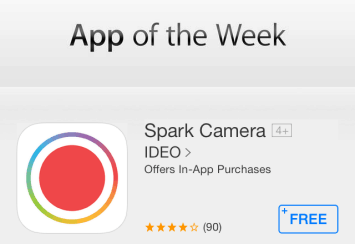
Оставите коментар